Vai meklējat veidu, kā importēt savu Google kalendāru programmā Outlook? Jums būs prieks uzzināt, ka ir labāki veidi, kā to izdarīt, turklāt atkārtoti ievadot visas tikšanās. Tomēr viss nav tik vienkārši kā agrāk, kopš Google ievilka spraudni savā Outlook kalendāra sinhronizācijas lietderībā. Microsoft un Google cīnās par tirgus daļu, taču diemžēl šī cīņa galu galā nodara kaitējumu galalietotājiem.
Tālāk norādītā metode ļaus jums sinhronizēt Google kalendārs ar Outlook, taču tā ir tikai vienvirziena sinhronizācija (tikai lasāma). Tas nozīmē, ka katru reizi, kad atverat programmu Outlook, tā pārbaudīs Google kalendāra atjauninājumus un parādīs visus modificētos notikumus blakus jūsu Outlook kalendāram. Ja jūs pietiekami ilgi turat programmu Outlook atvērtu, tā periodiski pārbaudīs Google kalendāra atjauninājumus un parādīs tos jūsu Outlook programmā.
Tomēr visas izmaiņas, kas jūsu Google kalendārā veiktas no programmas Outlook, netiks nosūtītas uz jūsu Google kalendāru. Lai veiktu izmaiņas Google kalendārā, tas jādara no pārlūka, kā parasti.
Tagad, kad mēs esam izveidojuši pamatnoteikumus, rīkojieties, kā pievienot Google kalendāru programmai Outlook:
- Vispirms piesakieties savā Google kalendāra kontā.
- Kreisajā kolonnā zem Mani kalendāri, noklikšķiniet uz nolaižamā bultiņa blakus kalendāram, kuru vēlaties pievienot programmā Outlook. Pēc tam noklikšķiniet uz Kalendāra iestatījumi .

- Ritiniet līdz galam Privātā adrese un noklikšķiniet uz iCal pogu.
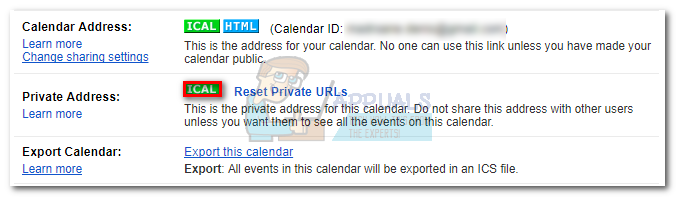
- Ar peles labo pogu noklikšķiniet uz izveidotās saites un noklikšķiniet uz Kopēt saites adresi .
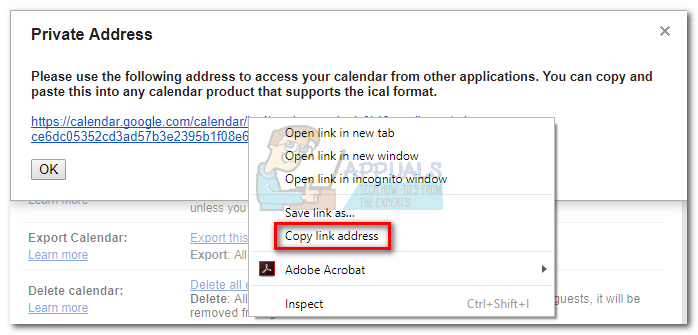
- Pārslēdzieties uz Outlook un dodieties uz Fails> Konta iestatījumi un izvēlies Konta iestatījumi no nolaižamās izvēlnes.
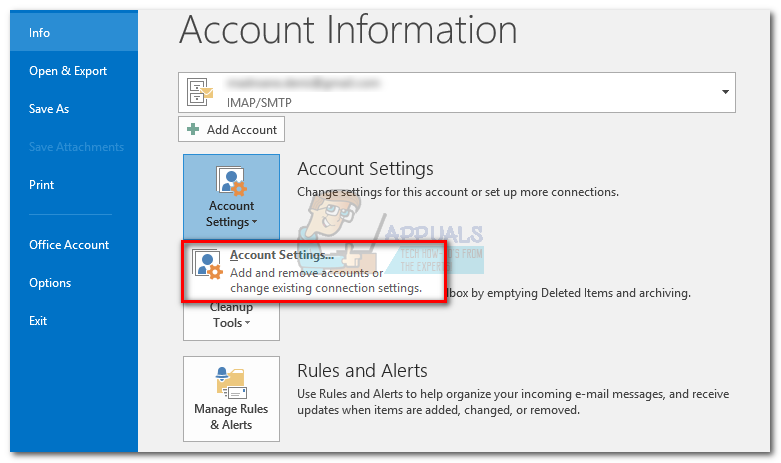
- Tagad noklikšķiniet uz Interneta kalendāri cilni, lai to izvērstu. Pēc tam noklikšķiniet Jauns un ielīmējiet adresi, kuru iepriekš esat nokopējis no savas Google kalendārs . Klikšķis Pievienot apstiprināt.
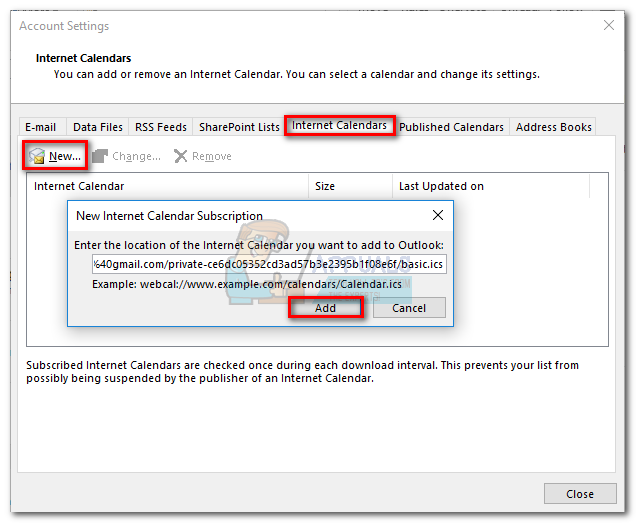
- Drīz pēc tam jums vajadzētu redzēt atvērtu jaunu logu. Lodziņā blakus Mapes nosaukums , ievadiet sava Google kalendāra nosaukumu, kā vēlaties, lai tas parādās programmā Outlook. Klikšķis Labi lai saglabātu atlasi.
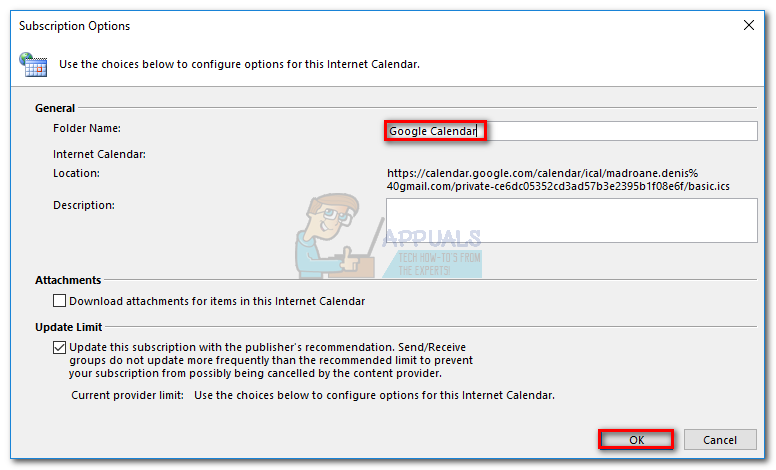
- Tieši tā. Jūsu importētajam kalendāram vajadzētu būt redzamam Outlook sadaļā Citi kalendāri. Turpmāk Outlook periodiski atjauninās visas Google kalendāra izmaiņas un parādīs tās šeit.
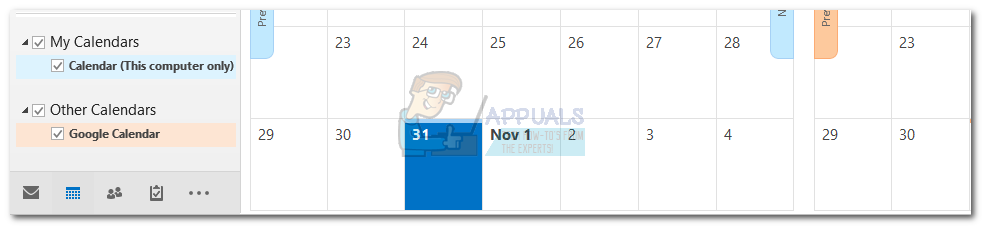 Piezīme: Nav jēgas veikt izmaiņas Google kalendārā, izmantojot programmu Outlook, jo savienojums ir tikai lasāms. Jūsu veiktās izmaiņas Outlook nepāriet uz Google kalendāru.
Piezīme: Nav jēgas veikt izmaiņas Google kalendārā, izmantojot programmu Outlook, jo savienojums ir tikai lasāms. Jūsu veiktās izmaiņas Outlook nepāriet uz Google kalendāru.

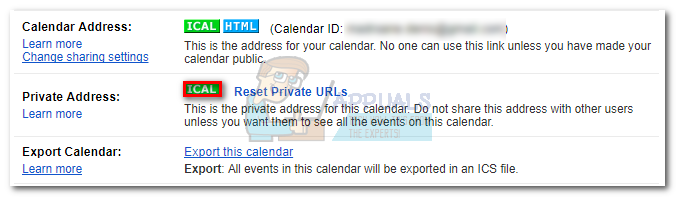
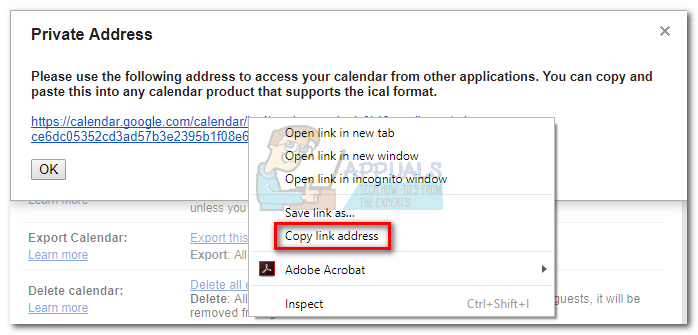
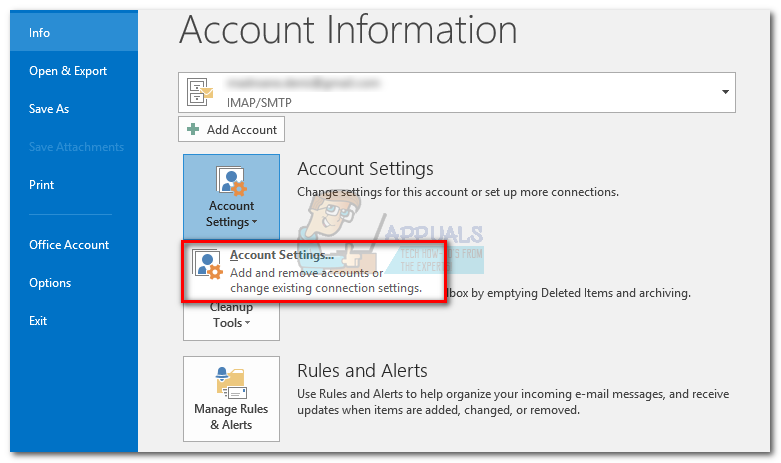
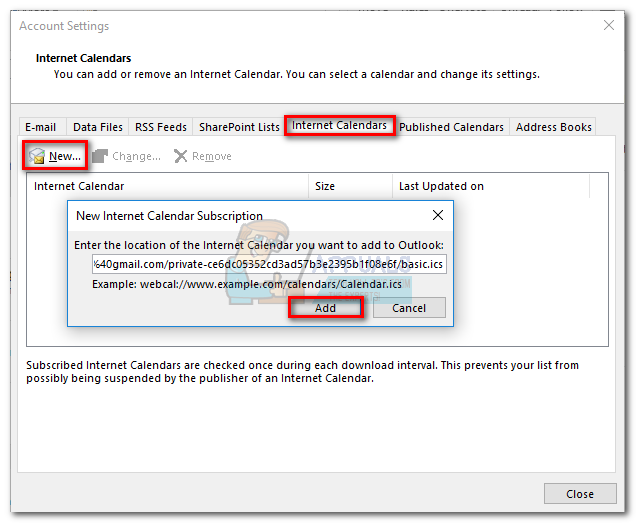
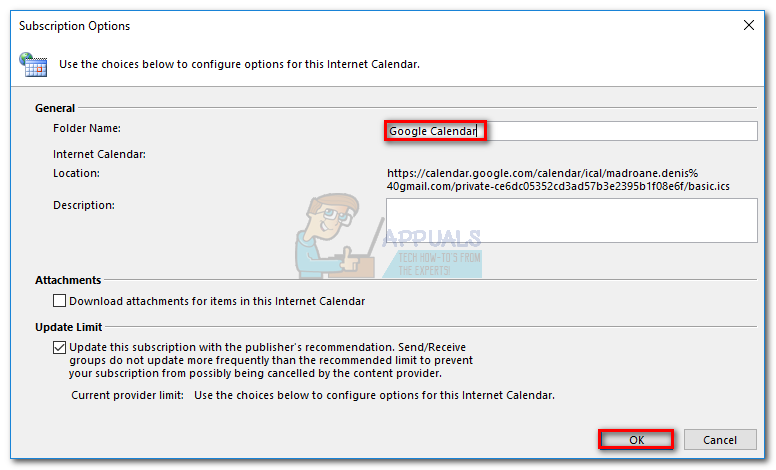
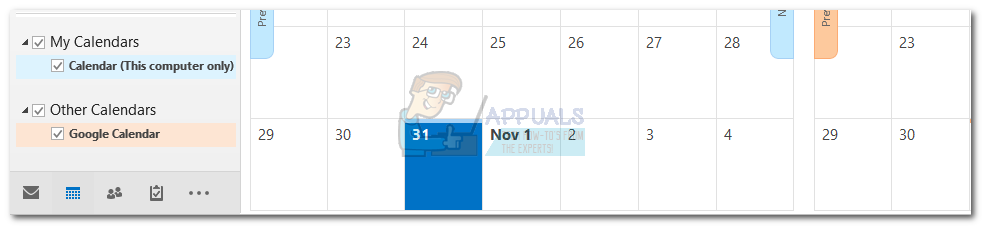 Piezīme: Nav jēgas veikt izmaiņas Google kalendārā, izmantojot programmu Outlook, jo savienojums ir tikai lasāms. Jūsu veiktās izmaiņas
Piezīme: Nav jēgas veikt izmaiņas Google kalendārā, izmantojot programmu Outlook, jo savienojums ir tikai lasāms. Jūsu veiktās izmaiņas 






















